همیشه استفاده از یک محیط توسعه یکپارچه (IDE) فرآیند نوشتن کد را آسانتر میکند. ویژوال استودیو کد (Visual Studio Code) یک IDE است که با زبانهای برنامهنویسی مختلف از جمله جاوا به خوبی کار میکند. در این آموزش نحوه نصب و راهاندازی ویژوال استودیو کد و اجرای کد جاوا در vscode را توضیح میدهیم. برنامه نویسی جاوا در ویژوال استودیو برای افراد مبتدی از اهمیت بالایی برخوردار است.
مراحل برنامه نویسی جاوا در ویژوال استودیو کد
در این بخش مراحل برنامه نویسی جاوا در ویژوال استودیو کد آورده شده است:
مرحله اول: نصب جاوا:
- دانلود OpenJDK LTS: آخرین نسخه بلند مدت (LTS) را دانلود کنید.
- نصب JDK : روی فایل دانلود شده دوبار کلیک کنید و تمام تنظیمات پیشفرض را قبول کنید تا نصب کامل شود.
مرحله دوم: نصب ویژوال استودیو کد:
- دانلود ویژوال استودیو کد: به سایت ویژوال استودیو کد بروید و فایل نصب برنامه را برای سیستمعامل خود دانلود کنید.
- نصب ویژوال استودیو کد: روی فایل دانلود شده دوبار کلیک کنید و اینجا هم تنظیمات پیشفرض را قبول کنید تا نصب کامل شود.
مرحله سوم: ایجاد یک پروژه جاوا:
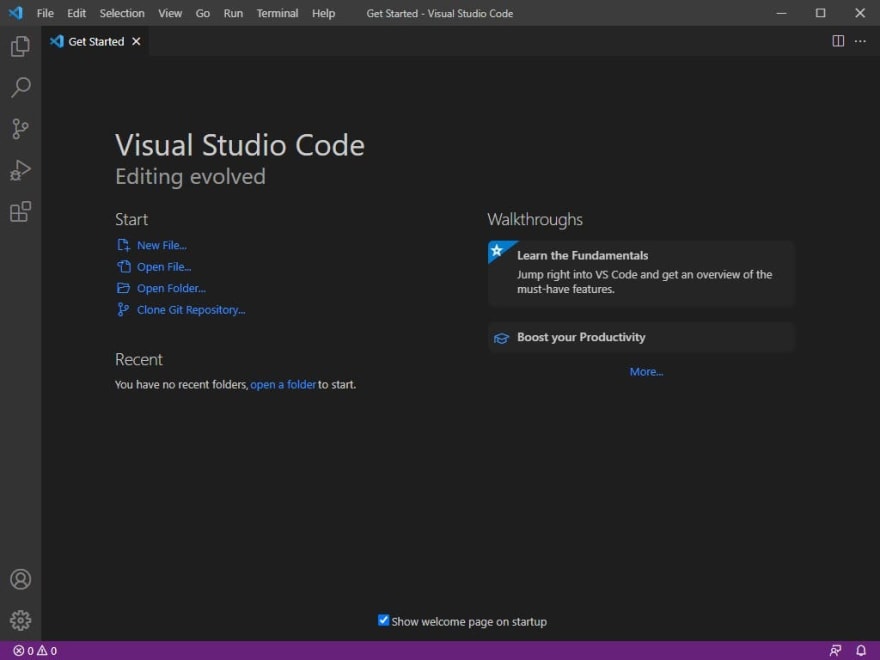 ویژوال استودیو کد را باز کنید. در ابتدای کار با صفحه زیر مواجه میشوید.
ویژوال استودیو کد را باز کنید. در ابتدای کار با صفحه زیر مواجه میشوید.- طبق تصاویر زیر بر روی آیکون افزونهها (Extensions) در نوار کناری کلیک کنید. سپس در نوار بالا Extension Pack for Java را جستجو کنید. سپس Install را برای نصب افزونه بزنید.
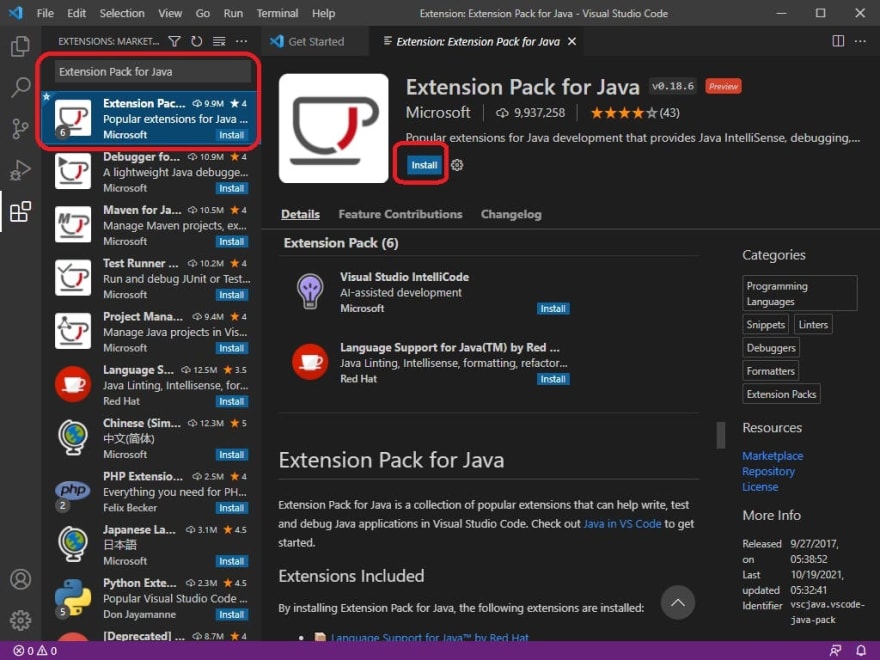
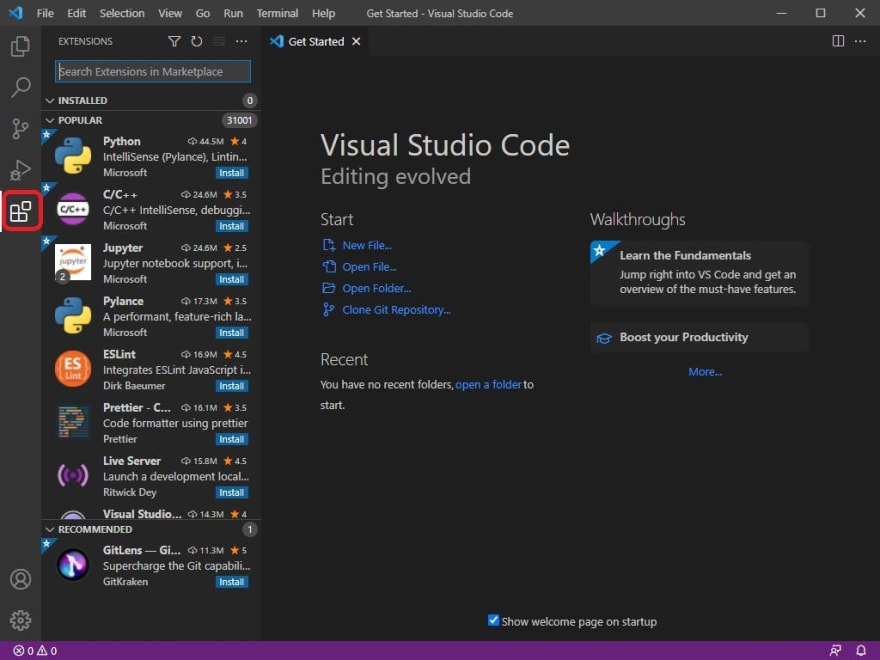
 بر روی آیکون فایلها در بالا سمت چپ کلیک کنید و سپس بر روی دکمه Create Java Project در پایین سمت چپ کلیک کنید.
بر روی آیکون فایلها در بالا سمت چپ کلیک کنید و سپس بر روی دکمه Create Java Project در پایین سمت چپ کلیک کنید.- گزینه No build tools را انتخاب کنید تا یک پروژه ساده جاوا ایجاد شود.
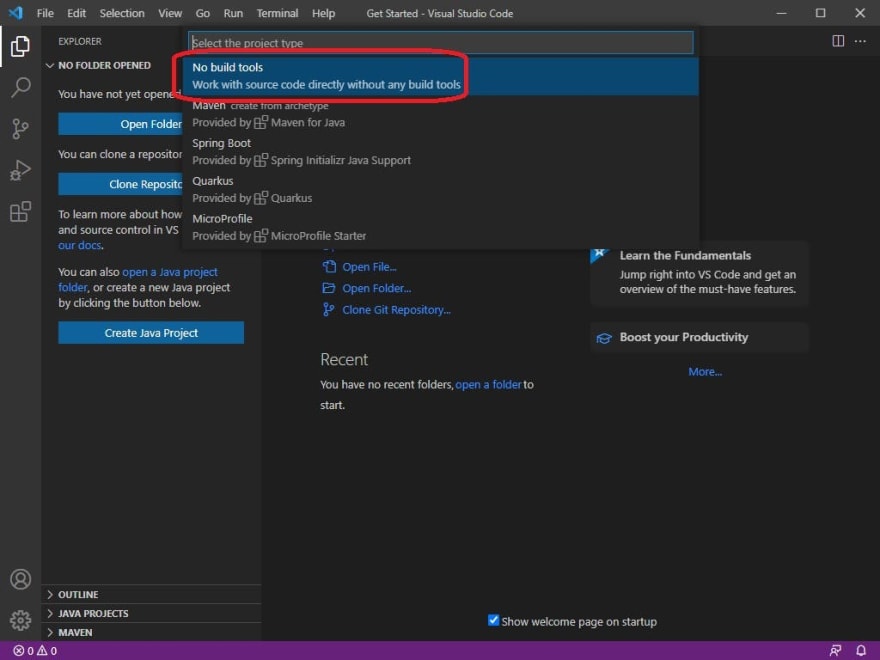
 طبق تصویر فوق یک مکان برای ذخیره پروژه انتخاب کنید (مثلاً دسکتاپ) و سپس نام پروژه را وارد کنید مثلاً myjavaproject:
طبق تصویر فوق یک مکان برای ذخیره پروژه انتخاب کنید (مثلاً دسکتاپ) و سپس نام پروژه را وارد کنید مثلاً myjavaproject:
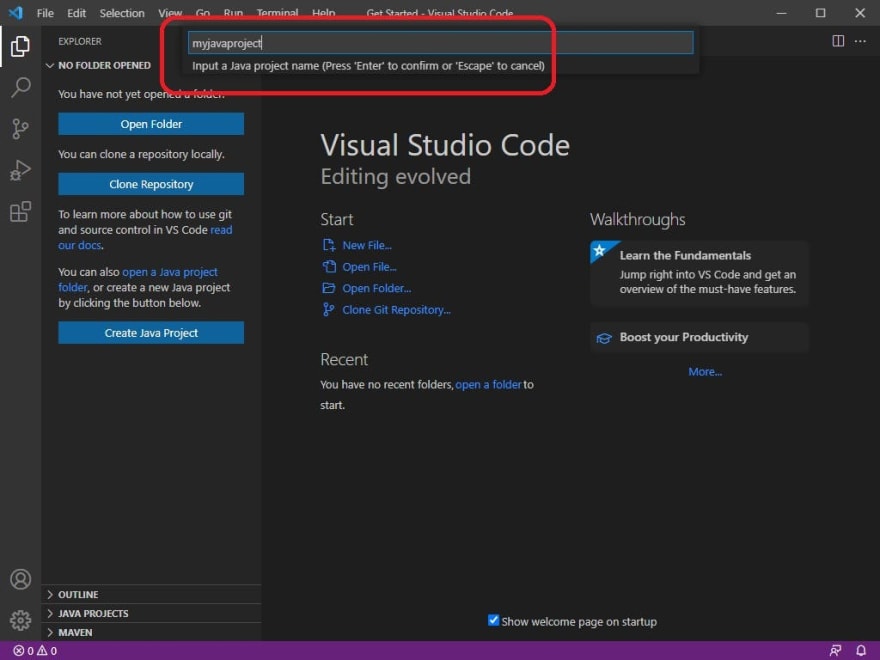
- در صفحه باز شده با سوال «آیا به نویسندگان فایلهای این پوشه اعتماد دارید؟» مواجه میشوید. در صورت انتخاب گزینه yes, I trust the authors ،پوشه به همراه تمام ویژگیهای پروژه برای شما اجرا میشود. اما در صورت انتخاب گزینه No, I don’t trust the authors پوشه در حالت محدود
 (Restricted Mode) باز میشود. اگر نویسندگان برنامه برای شما ناشناس و غیرقابل اعتماد هستند با انتخاب گزینه No سیستم شما از خطرات احتمالی موجود در فایل در امان خواهد ماند.
(Restricted Mode) باز میشود. اگر نویسندگان برنامه برای شما ناشناس و غیرقابل اعتماد هستند با انتخاب گزینه No سیستم شما از خطرات احتمالی موجود در فایل در امان خواهد ماند.
مرحله چهارم: ویرایش کد
- پنجره Java Help Center را ببندید.
- در پنجره سمت چپ، پروژه خود را باز کنید و فایل App.java را در پوشه src انتخاب کنید.

 چند ثانیه صبر کنید تا لینکهای Run و Debug در بالای متد main ظاهر شوند. بر روی Run کلیک کنید تا برنامه جاوا اجرا شود.
چند ثانیه صبر کنید تا لینکهای Run و Debug در بالای متد main ظاهر شوند. بر روی Run کلیک کنید تا برنامه جاوا اجرا شود.
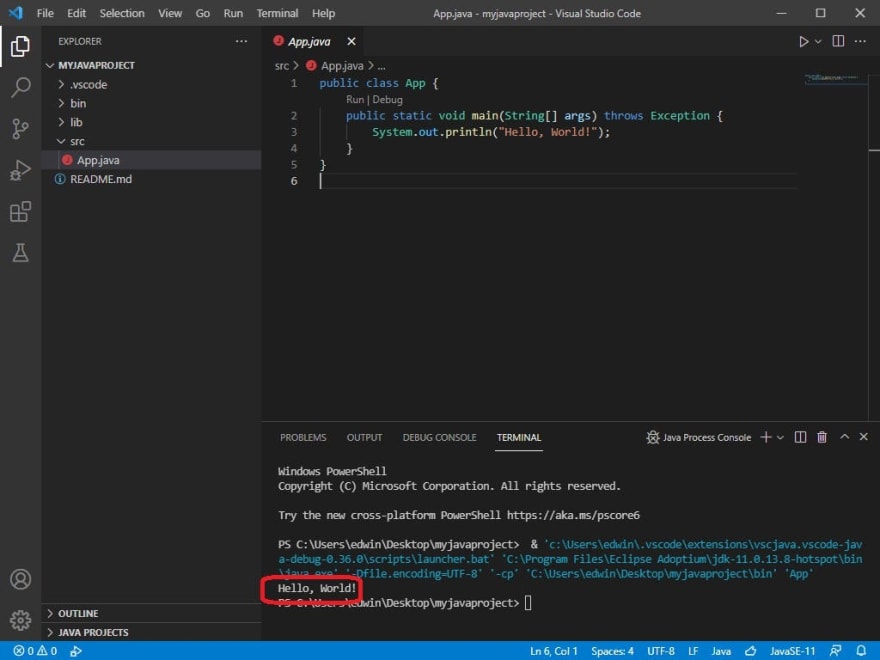
مرحله پنجم: ایجاد فایل جدید جاوا:
- بر روی پوشه src راست کلیک کرده و گزینه New File را انتخاب کنید.
- نام فایل جدید را وارد کنید؛ مثلاً HelloWorld.java سپس اینتر بزنید. در مرحله بعد کد خود را در پنجره ویرایشگر بنویسید.
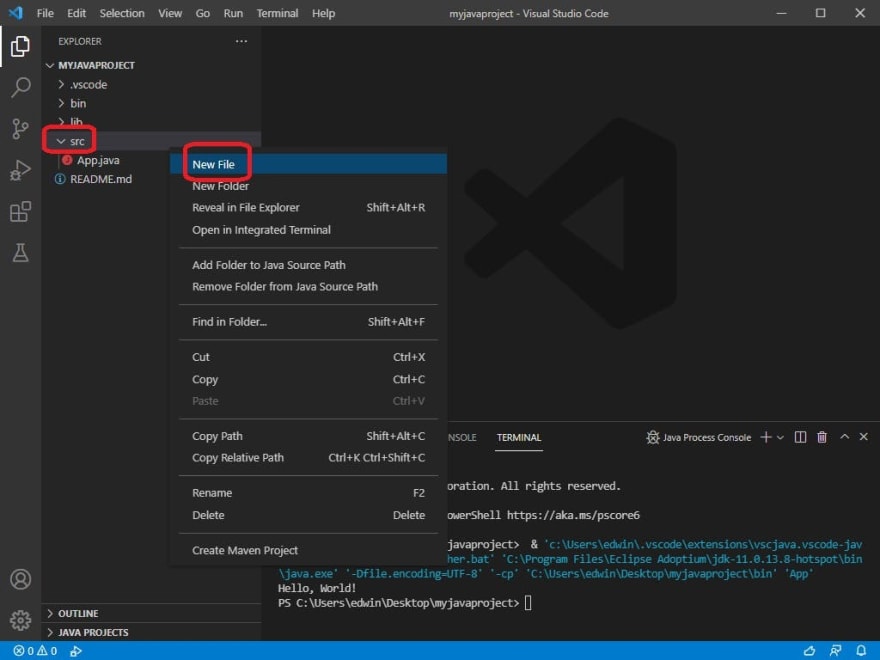 شما اکنون با نصب جاوا در vscode آمادهاید تا برنامههای جاوا خود را با استفاده از ویژوال استودیو کد توسعه بدهید. این IDE ویژگیهای پیشرفتهای مانند مستندات درونخطی، تکمیل خودکار، بررسی نحو، دیباگر و غیره را داراست که برنامه نویسی جاوا را بسیار آسان میکند.
شما اکنون با نصب جاوا در vscode آمادهاید تا برنامههای جاوا خود را با استفاده از ویژوال استودیو کد توسعه بدهید. این IDE ویژگیهای پیشرفتهای مانند مستندات درونخطی، تکمیل خودکار، بررسی نحو، دیباگر و غیره را داراست که برنامه نویسی جاوا را بسیار آسان میکند.
سوالات متداول (FAQ)
در این بخش از آموزش برنامه نویسی جاوا در ویژوال استودیو کد چند سوال متداول برای درک بهتر این فرایند آورده شده است:
- آیا برای اجرای کد جاوا در vscode نیاز به نصب JDK دارم؟
بله، برای نوشتن برنامه در جاوا در محیط ویژوال استودیو کد، نیاز به نصب JDK دارید.
- چگونه میتوانم JDK را نصب کنم؟
میتوانید OpenJDK را از وبسایت رسمی دانلود کرده و فایل نصبی را اجرا کنید. تنظیمات پیشفرض را قبول کنید تا نصب کامل شود.
- آیا ویژوال استودیو کد رایگان است؟
بله، ویژوال استودیو کد یک IDE منبع باز و رایگان است که میتوانید آن را از سایت ویژوال استودیو کد دانلود کنید.
- چگونه میتوانم افزونه جاوا را در ویژوال استودیو کد نصب کنم؟
به بخش افزونهها در ویژوال استودیو کد بروید،”Extension Pack for Java” را جستجو کنید و سپس دکمه “Install” را بزنید.
- آیا میتوانم پروژههای جاوا را بدون ابزار ساخت (build tools) در ویژوال استودیو کد ایجاد کنم؟
بله، هنگام ایجاد پروژه جدید، گزینه No build tools را انتخاب کنید تا یک پروژه ساده جاوا ایجاد شود.
- چگونه میتوانم یک فایل جاوا جدید در پروژه ایجاد کنم؟
بر روی پوشه `src` راست کلیک کنید و گزینه “New File” را انتخاب کنید. سپس نام فایل جدید را وارد کنید و کد خود را بنویسید.
- آیا ویژوال استودیو کد از زبانهای برنامهنویسی دیگری نیز پشتیبانی میکند؟
بله، ویژوال استودیو کد از زبانهای مختلفی مانند Python،C++, JavaScript و غیره نیز پشتیبانی میکند.
آموزش جاوا با مکتب خونه
با استفاده از این آموزش برنامه نویسی با ویژوال استودیو کد بالا، میتوانید به راحتی کد نویسی در ویژوال استودیو کد را آغاز کنید و پروژههای جاوا خود را توسعه دهید. اگر به دنبال منبعی جامع برای آموزش برنامه نویسی با جاوا هستید، وبسایت مکتب خونه به عنوان مرجعی بزرگ از آموزشهای برنامهنویسی دورههای متعددی را در اختیار شما میگذارد. در این دورهها شما از سطوح مقدماتی تا پیشرفته جاوا بهره خواهید برد. هم اکنون میتوانید از طریق صفحه آموزش جاوا و آموزش برنامه نویسی به این منابع دست پیدا کنید.


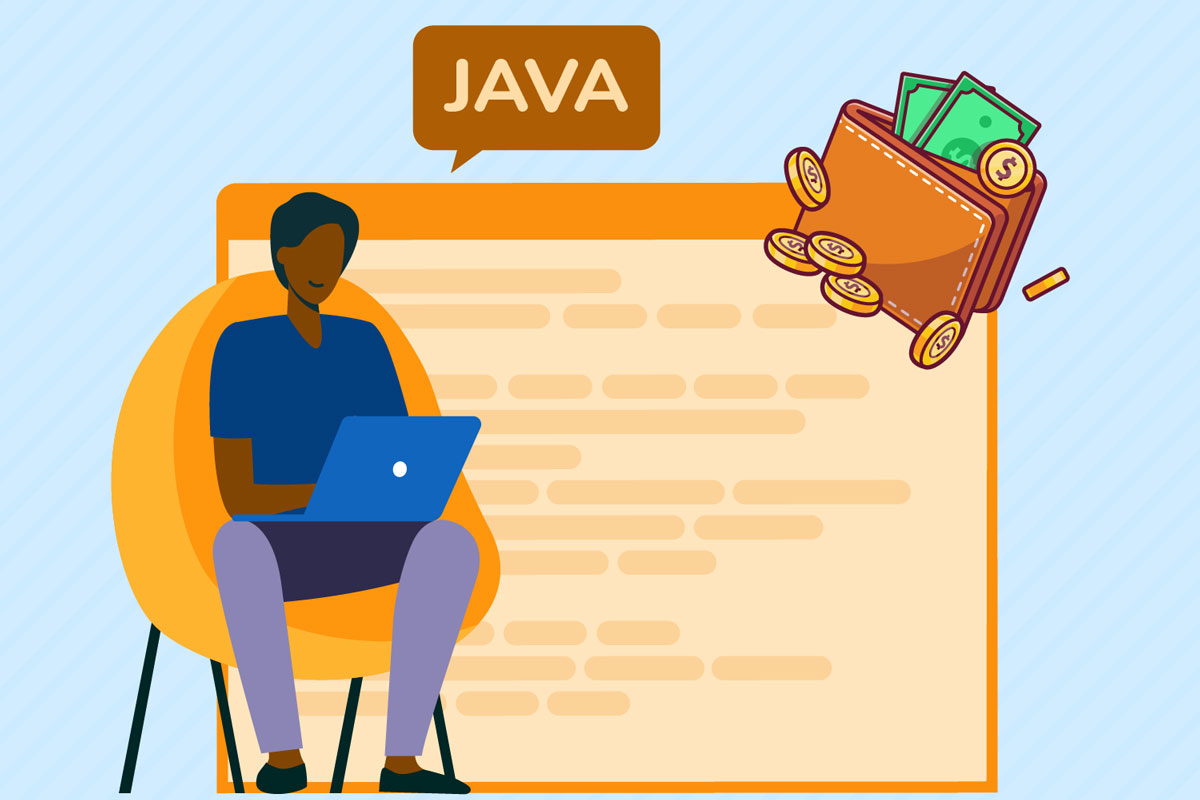
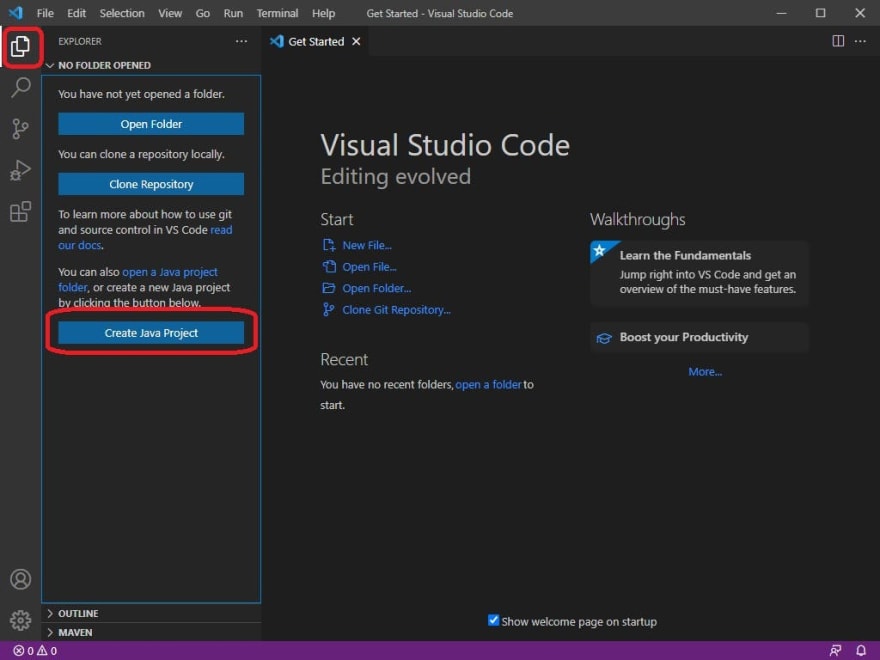 بر روی آیکون فایلها در بالا سمت چپ کلیک کنید و سپس بر روی دکمه Create Java Project در پایین سمت چپ کلیک کنید.
بر روی آیکون فایلها در بالا سمت چپ کلیک کنید و سپس بر روی دکمه Create Java Project در پایین سمت چپ کلیک کنید.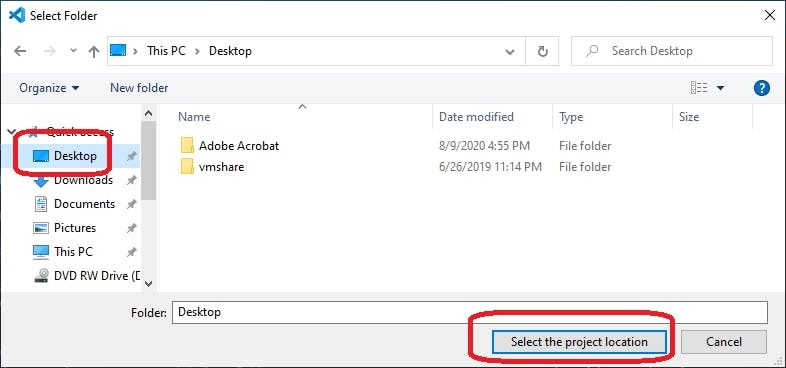 طبق تصویر فوق یک مکان برای ذخیره پروژه انتخاب کنید (مثلاً دسکتاپ) و سپس نام پروژه را وارد کنید مثلاً myjavaproject:
طبق تصویر فوق یک مکان برای ذخیره پروژه انتخاب کنید (مثلاً دسکتاپ) و سپس نام پروژه را وارد کنید مثلاً myjavaproject: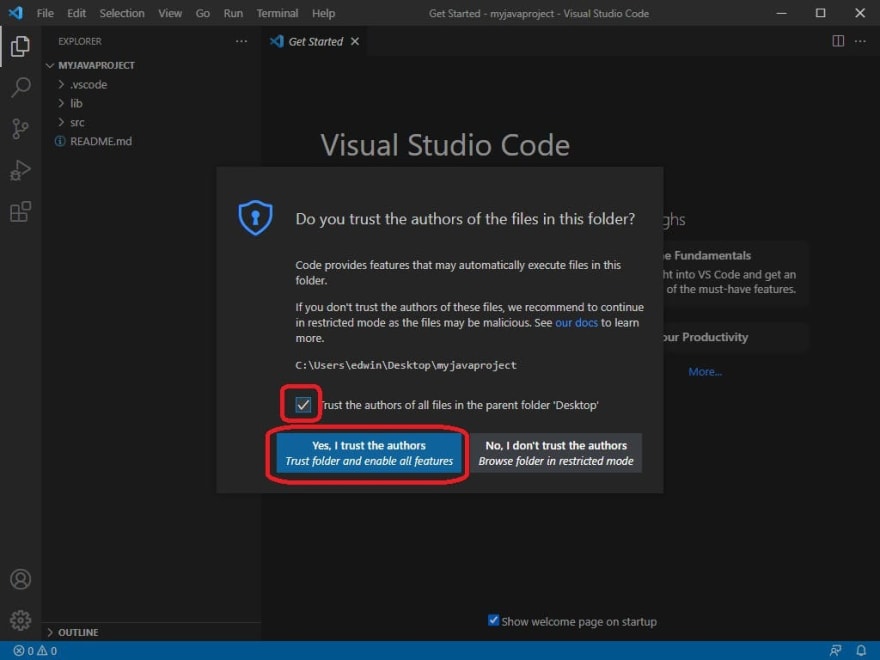 (Restricted Mode) باز میشود. اگر نویسندگان برنامه برای شما ناشناس و غیرقابل اعتماد هستند با انتخاب گزینه No سیستم شما از خطرات احتمالی موجود در فایل در امان خواهد ماند.
(Restricted Mode) باز میشود. اگر نویسندگان برنامه برای شما ناشناس و غیرقابل اعتماد هستند با انتخاب گزینه No سیستم شما از خطرات احتمالی موجود در فایل در امان خواهد ماند.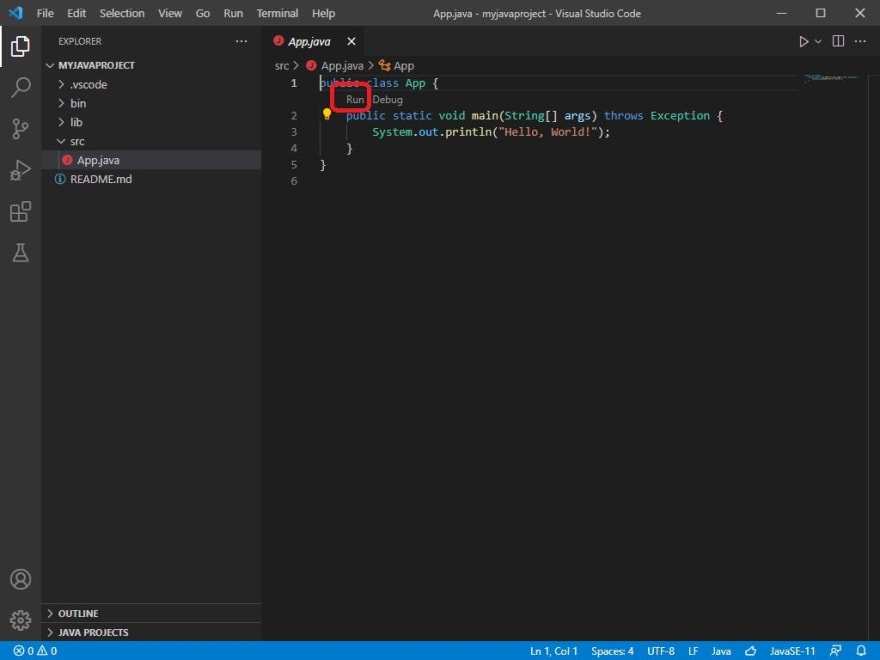
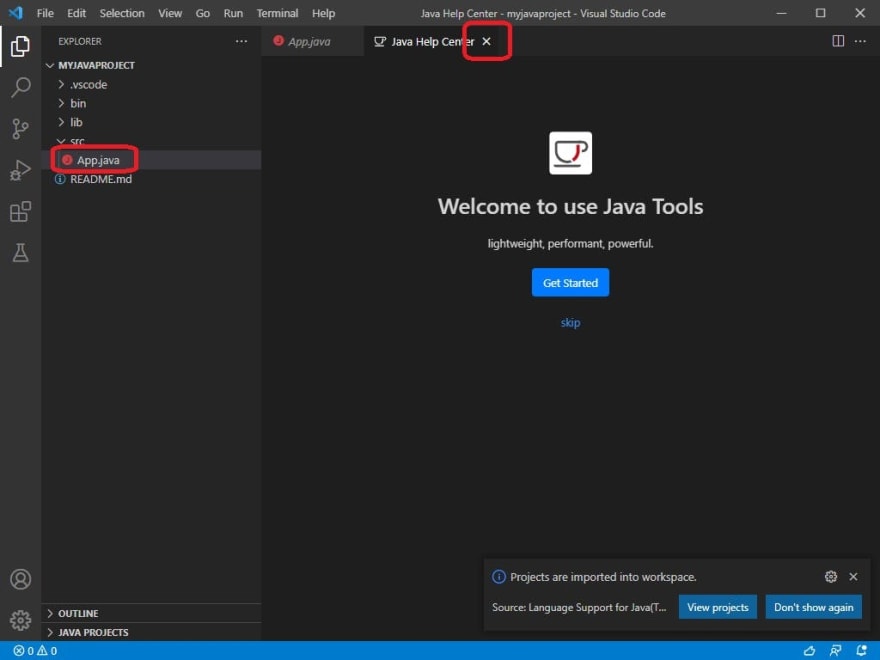 چند ثانیه صبر کنید تا لینکهای Run و Debug در بالای متد main ظاهر شوند. بر روی Run کلیک کنید تا برنامه جاوا اجرا شود.
چند ثانیه صبر کنید تا لینکهای Run و Debug در بالای متد main ظاهر شوند. بر روی Run کلیک کنید تا برنامه جاوا اجرا شود.





